Acessando os logs de auditoria do Microsoft Azure Active Directory B2C
O Azure Active Directory B2C (Azure AD B2C) emite os logs de auditoria que contém informações de atividade sobre os recursos B2C, tokens emitidos e acesso de administrador. Este artigo fornece uma visão geral das informações disponíveis em logs de auditoria e instruções sobre como acessar esses dados para seu locatário do Azure AD B2C.
Os eventos de logs de auditoria são retidos por sete dias. Planeje realizar o download e armazenar seus logs usando um dos métodos abaixo se precisar de um período de retenção mais longo.
Observação
Você não pode ver entradas de usuário para aplicativos individuais do Azure AD B2C na seção Usuários das páginas ID do Microsoft Entra ou Azure AD B2C no portal do Azure. Os eventos de entrada mostram a atividade do usuário, mas não podem ser correlacionados de volta ao aplicativo B2C no qual o usuário se conectou. Você deve usar os logs de auditoria para isso, conforme explicado mais adiante neste artigo.
Visão geral das atividades disponíveis na categoria B2C dos logs de auditoria
A categoria B2C nos logs de auditoria contém os seguintes tipos de atividades:
| Tipo de atividade | Descrição |
|---|---|
| Autorização | Atividades relacionadas à autorização de um usuário para acessar os recursos B2C (por exemplo, um administrador ao acessar uma lista de políticas de B2C). |
| Diretório | Atividades relacionadas aos atributos de diretório recuperados quando um administrador faz logon usando o portal do Azure. |
| Aplicativo | Operações CRUD (criar, ler, atualizar e excluir) nos aplicativos B2C. |
| Chave | Operações CRUD nas chaves armazenadas em um contêiner de chave B2C. |
| Recurso | Operações CRUD nos recursos B2C. Por exemplo, políticas e provedores de identidade. |
| Autenticação | Validação de credenciais de usuário e emissão de token. |
Para atividades CRUD do objeto de usuário, consulte a categoria Diretório Principal.
Atividade de exemplo
Esta imagem de exemplo da portal do Azure mostra os dados capturados quando um usuário entra com um provedor de identidade externo, neste caso, o Facebook:
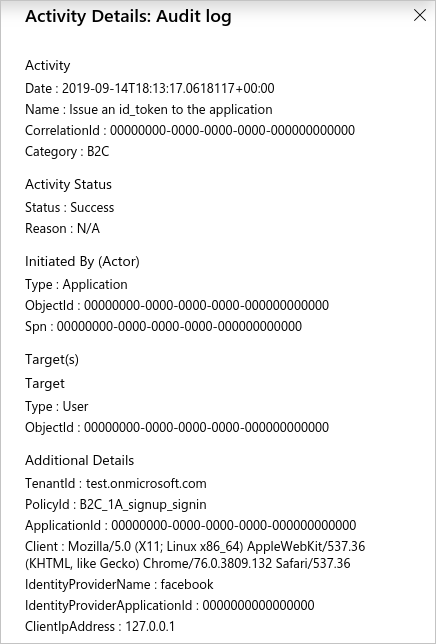
O painel detalhes da atividade contém as seguintes informações relevantes:
| Seção | Campo | Descrição |
|---|---|---|
| Atividade | Nome | Qual atividade ocorreu. Por exemplo, Emitir um id_token para o aplicativo, que conclui o acesso do usuário real. |
| Iniciado por (ator) | ObjectId | A ID de objeto do aplicativo B2C ao qual o usuário está se conectando. Esse identificador não é visível no portal do Azure, mas pode ser acessado por meio da API do Microsoft Graph. |
| Iniciado por (ator) | Spn | A ID de aplicativo do aplicativo B2C ao qual o usuário está se conectando. |
| Destino(s) | ObjectId | A ID de objeto do usuário que está entrando. |
| Additional Details | TenantId | A ID do locatário do locatário do Azure AD B2C. |
| Additional Details | PolicyId | A ID de política do fluxo do usuário (política) que está sendo usada para conectar o usuário. |
| Additional Details | ApplicationId | A ID de aplicativo do aplicativo B2C ao qual o usuário está se conectando. |
Ver os logs de auditoria no portal do Azure
O portal do Azure fornece acesso aos eventos do log de auditoria em seu locatário do Azure AD B2C.
- Entre no portal do Azure.
- Alterne para o diretório que contém seu locatário Azure AD B2C e, em seguida, navegue até Azure ad B2C.
- Em Atividades no menu à esquerda, selecione Logs de auditoria.
Uma lista de eventos de atividade registrados nos últimos sete dias é exibida.
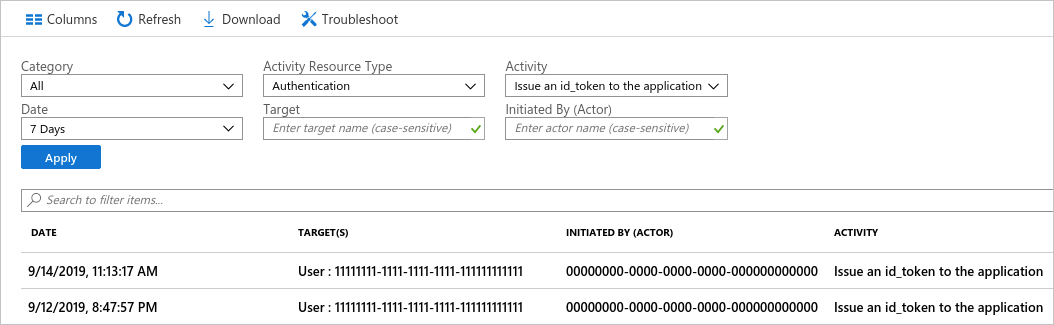
Várias opções de filtragem estão disponíveis, incluindo:
- Tipo de recurso de atividade – filtrar pelos tipos de atividade mostrados na tabela na seção Visão geral das atividades disponíveis.
- Data – filtre o intervalo de datas das atividades mostradas.
Se você selecionar uma linha na lista, os detalhes da atividade do evento serão exibidos.
Para baixar a lista de eventos de atividade em um arquivo CSV (valores separados por vírgula), selecione Baixar.
Obter logs de auditoria com a API de relatório do Microsoft Entra
Os logs de auditoria são publicados no mesmo pipeline que outras atividades do Microsoft Entra ID, para que possam ser acessados por meio da API de relatório do Microsoft Entra. Para obter mais informações, consulte Introdução à API de relatório do Microsoft Entra.
Habilitar o acesso à API de relatórios
Para permitir acesso baseado em script ou aplicativo à API de relatórios do Microsoft Entra, você precisa de um aplicativo registrado em seu locatário do Azure AD B2C com as seguintes permissões de API. Você pode habilitar essas permissões em um registro de aplicativo existente em seu locatário B2C ou criar um novo especificamente para uso com automação de log de auditoria.
- Microsoft Graph > Permissões de aplicativos > AuditLog > AuditLog.Read.All
Siga as etapas no artigo a seguir para registrar um aplicativo com as permissões necessárias:
Gerenciar o Azure AD B2C com Microsoft Graph
Depois de registrar um aplicativo com as permissões apropriadas, veja a seção script do PowerShell mais adiante neste artigo para obter um exemplo de como você pode obter eventos de atividade com um script.
Acessar a API
Para baixar os eventos de log de auditoria do Azure AD B2C por meio da API, filtre os logs na categoria B2C. Para filtrar por categoria, use o parâmetro de cadeia de caracteres de consulta filter ao chamar o ponto de extremidade da API de relatório do Microsoft Entra.
https://graph.microsoft.com/v1.0/auditLogs/directoryAudits?$filter=loggedByService eq 'B2C' and activityDateTime gt 2019-09-10T02:28:17Z
Script do PowerShell
O script do PowerShell a seguir mostra um exemplo de como consultar a API de relatórios do Microsoft Entra. Depois de consultar a API, ele imprime os eventos registrados na saída padrão e grava a saída JSON em um arquivo.
Você pode experimentar esse script no Azure Cloud Shell. Não se esqueça de atualizá-lo com a ID do aplicativo, o segredo do cliente e o nome do seu Azure AD B2C locatário.
# This script requires an application registration that's granted Microsoft Graph API permission
# https://zcusa.951200.xyz/azure/active-directory-b2c/microsoft-graph-get-started
# Constants
$ClientID = "your-client-application-id-here" # Insert your application's client ID, a GUID
$ClientSecret = "your-client-application-secret-here" # Insert your application's client secret value
$tenantdomain = "your-b2c-tenant.onmicrosoft.com" # Insert your Azure AD B2C tenant domain name
$loginURL = "https://login.microsoftonline.com"
$resource = "https://graph.microsoft.com" # Microsoft Graph API resource URI
$7daysago = "{0:s}" -f (get-date).AddDays(-7) + "Z" # Use 'AddMinutes(-5)' to decrement minutes, for example
Write-Output "Searching for events starting $7daysago"
# Create HTTP header, get an OAuth2 access token based on client id, secret and tenant domain
$body = @{grant_type="client_credentials";resource=$resource;client_id=$ClientID;client_secret=$ClientSecret}
$oauth = Invoke-RestMethod -Method Post -Uri $loginURL/$tenantdomain/oauth2/token?api-version=1.0 -Body $body
# Parse audit report items, save output to file(s): auditX.json, where X = 0 through n for number of nextLink pages
if ($oauth.access_token -ne $null) {
$i=0
$headerParams = @{'Authorization'="$($oauth.token_type) $($oauth.access_token)"}
$url = "https://graph.microsoft.com/v1.0/auditLogs/directoryAudits?`$filter=loggedByService eq 'B2C' and activityDateTime gt " + $7daysago
# loop through each query page (1 through n)
Do {
# display each event on the console window
Write-Output "Fetching data using Uri: $url"
$myReport = (Invoke-WebRequest -UseBasicParsing -Headers $headerParams -Uri $url)
foreach ($event in ($myReport.Content | ConvertFrom-Json).value) {
Write-Output ($event | ConvertTo-Json)
}
# save the query page to an output file
Write-Output "Save the output to a file audit$i.json"
$myReport.Content | Out-File -FilePath audit$i.json -Force
$url = ($myReport.Content | ConvertFrom-Json).'@odata.nextLink'
$i = $i+1
} while($url -ne $null)
} else {
Write-Host "ERROR: No Access Token"
}
Aqui está a representação JSON do evento de atividade de exemplo mostrado anteriormente no artigo:
{
"id": "B2C_DQO3J_4984536",
"category": "Authentication",
"correlationId": "00000000-0000-0000-0000-000000000000",
"result": "success",
"resultReason": "N/A",
"activityDisplayName": "Issue an id_token to the application",
"activityDateTime": "2019-09-14T18:13:17.0618117Z",
"loggedByService": "B2C",
"operationType": "",
"initiatedBy": {
"user": null,
"app": {
"appId": "00000000-0000-0000-0000-000000000000",
"displayName": null,
"servicePrincipalId": null,
"servicePrincipalName": "00000000-0000-0000-0000-000000000000"
}
},
"targetResources": [
{
"id": "00000000-0000-0000-0000-000000000000",
"displayName": null,
"type": "User",
"userPrincipalName": null,
"groupType": null,
"modifiedProperties": []
}
],
"additionalDetails": [
{
"key": "TenantId",
"value": "test.onmicrosoft.com"
},
{
"key": "PolicyId",
"value": "B2C_1A_signup_signin"
},
{
"key": "ApplicationId",
"value": "00000000-0000-0000-0000-000000000000"
},
{
"key": "Client",
"value": "Mozilla/5.0 (X11; Linux x86_64) AppleWebKit/537.36 (KHTML, like Gecko) Chrome/76.0.3809.132 Safari/537.36"
},
{
"key": "IdentityProviderName",
"value": "facebook"
},
{
"key": "IdentityProviderApplicationId",
"value": "0000000000000000"
},
{
"key": "ClientIpAddress",
"value": "127.0.0.1"
}
]
}
Próximas etapas
Você pode automatizar outras tarefas de administração, por exemplo, gerenciar contas de usuário do Azure AD B2C com o Microsoft Graph.